Instagram es una de las plataformas de redes sociales más populares que existen. Tiene su propio sitio web y una aplicación móvil. Incluso se lanzó una aplicación de escritorio no hace mucho tiempo. El punto es que Instagram es muy accesible y usarlo es conveniente, pero no sin fallas.
Al ser una plataforma de redes sociales, Instagram puede ocupar más espacio del que esperas, hasta el punto de que equivaldrá a varias aplicaciones combinadas.
Este artículo te mostrará cómo borrar caché de Instagram para que no tenga que desperdiciar espacio de almacenamiento en datos innecesarios. Comencemos con Mac.
Antes de borrar la caché de Instagram:
Habiéndonos concentrado en el desarrollo de software para MacBook, hemos creado una herramienta todo en uno para todos.
Aquí hay un consejo para ti: Descargar TechyCub Mac Cleaner para borrar automáticamente el caché de Instagram en Mac. Si no es un usuario de Mac o lo es pero quiere hacer todo esto por su cuenta, hemos reunido algunas otras ideas y soluciones geniales a continuación.
Mac Cleaner
Escanee su Mac rápidamente y limpie los archivos basura fácilmente.
Verifique el estado principal de su Mac, incluido el uso del disco, el estado de la CPU, el uso de la memoria, etc.
Acelera tu Mac con simples clics.
Descargar gratis
Parte 1. Borrar caché de Instagram en MacParte 2. Borrar caché de Instagram en WindowsParte 3. Borrar caché de Instagram en iPhoneParte 4. Borrar caché de Instagram en AndroidParte 5. Borrar caché de Instagram en iPhone/AndroidParte 6. Conclusión
Parte 1. Borrar caché de Instagram en Mac
Como ya sabrás, a Mac le faltan un poco las funciones que pueden optimizar el sistema. Siendo ese el caso, su mejor opción es subcontratar esas funciones. En pocas palabras, use una herramienta de terceros, y para eso, digo usar TechyCub Limpiador de Mac.
TechyCub Mac Cleaner es una herramienta que se puede considerar un todoterreno. Tiene todo lo que un usuario de Mac podría pedir y, por supuesto, eso incluye borrar datos.
El software consta de varios módulos, a saber, Junk Cleaner, App Uninstaller, Duplicate Finder y otros más. Lo que veremos es el módulo Junk Cleaner donde se aloja la función System Junk, que le permitirá borrar el caché de Instagram.
Además, hay un artículo sobre borrar el caché en Chrome en Mac mediante el uso de esta herramienta. Puede consultar este artículo que lo familiarizará y comprenderá cómo funciona este software.
Limpiar el caché en Instagram en Mac es simple si usa Mac Cleaner. Para hacer esto, simplemente siga los pasos aquí:
- Inicie la herramienta y haga clic en "Junk Cleaner".
- Presiona Escanear para escanear el caché de Instagram.
- Haga clic en "Caché de la aplicación", luego seleccione la carpeta de Instagram que desea eliminar.
- Presione "Limpiar" y espere hasta que termine.
Mac Cleaner
Escanee su Mac rápidamente y limpie los archivos basura fácilmente.
Verifique el estado principal de su Mac, incluido el uso del disco, el estado de la CPU, el uso de la memoria, etc.
Acelera tu Mac con simples clics.
Descargar gratis
Paso 1. Acceso a la función de basura del sistema
Inicie el TechyCub programa Mac Cleaner en su computadora Mac y haga clic en Limpiador de basura.

Paso 2. Analizar los archivos no deseados del sistema
Luego, haga clic en el Escanear botón. Esto buscará archivos que puedan considerarse basura del sistema, incluido el caché del sistema y el caché de la aplicación al que pertenece su caché de Instagram.

Paso 3. Seleccionar elementos
Hagan clic Caché de aplicación desde la barra lateral izquierda y vea los elementos escaneados. Luego, ubique y seleccione los archivos y carpetas de Instagram. También puede hacerlo desde la barra de búsqueda.
Paso 4. Borrar caché de Instagram
Una vez que haya seleccionado los elementos, haga clic en el Fácil desde la esquina inferior derecha de la ventana y espere unos segundos hasta que termine.

TechyCub Mac Cleaner tiene una gran cantidad de funciones para ti. Y da la casualidad de que puede borrar caché de Instagram. Es por eso que este es uno de los favoritos entre TechyCub por la seguridad alimentaria
Parte 2. Borrar caché de Instagram en Windows
Dije antes que a Mac le falta un poco en términos de funcionalidades. Windows tiene muchas más herramientas que ayudan con la administración del sistema, pero esta vez, ambas carecen de la capacidad de borrar el caché de Instagram.

Aún así, Windows no necesita una aplicación de terceros para borrar el caché de Instagram, a diferencia de Mac. Solo necesita un navegador. Después de todo, la aplicación de Windows de Instagram está conectada a su navegador.
A continuación se muestran los pasos para borrar caché de Instagram:
- En su computadora, abra un navegador.
- Visita la Instagram sitio web e inicie sesión con sus credenciales.
- En la página principal de Instagram, haga clic en el icono de perfil que debería verse como un vector de una persona.
- Haz clic en el botón icono de engranaje.
- Ve a Privacidad y Seguridad > Ver datos de la cuenta.
- En la pestaña Buscar Historia sección, seleccionar Ver todo.
- Ahora haga clic en el Limpiar historial de búsqueda Si se le pide confirmación, seleccione Sí estoy seguro.
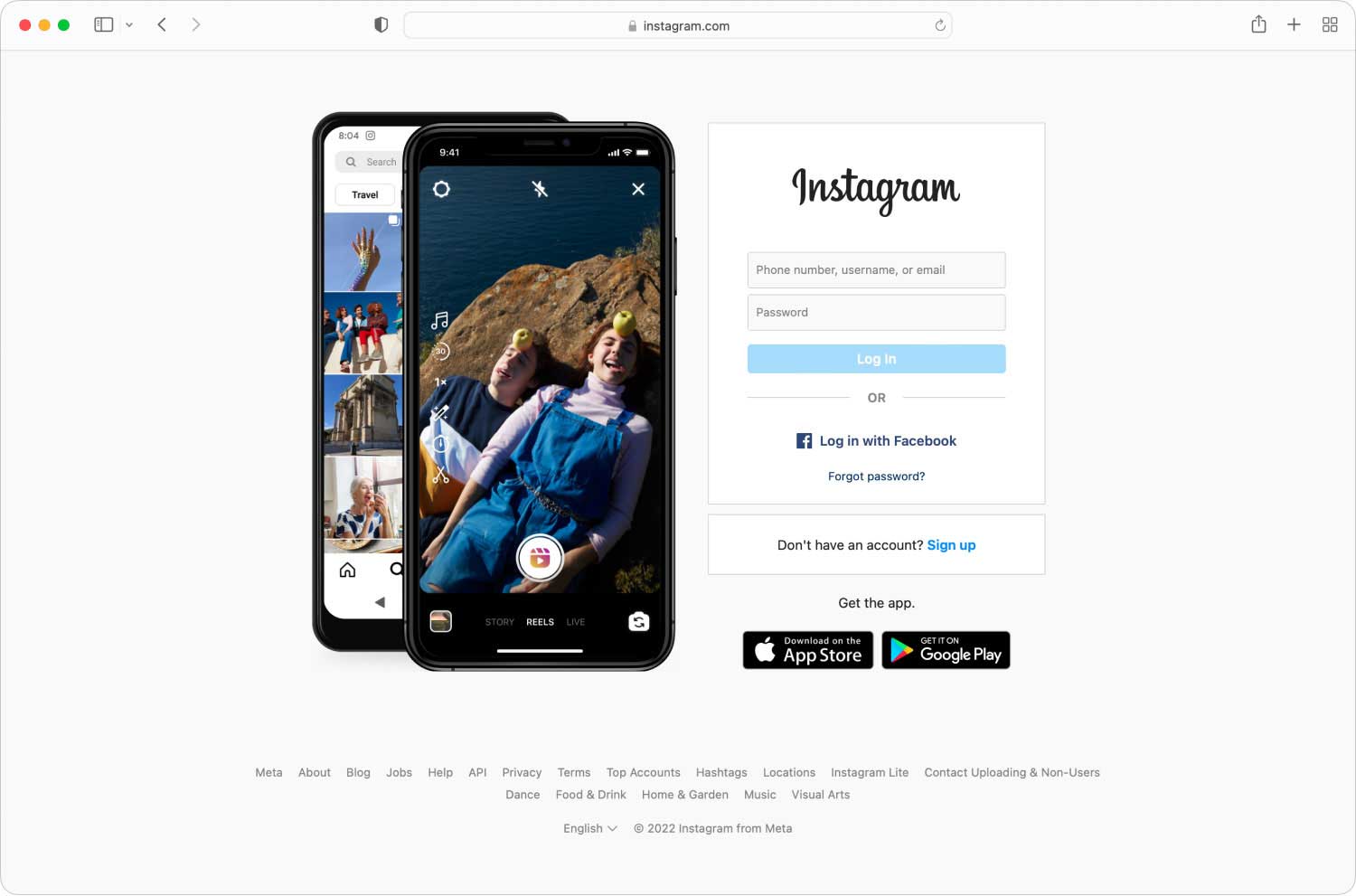
Aunque no es todo el caché, el historial de búsqueda de Instagram aún representa un gran porcentaje del caché, por lo que esto debería funcionar.
Además, el historial de búsqueda es bastante fácil de acumular, por lo que es posible que deba borrar caché de Instagram con más frecuencia en Windows.
Parte 3. Borrar caché de Instagram en iPhone
Estamos ahora en un giro, viendo como hablábamos de escritorios hace tan solo unos momentos.
Dado que la aplicación móvil de Instagram es muy popular, incluso más que su contraparte de escritorio, debería ser fácil, pero eso no es exactamente así.
Por molesto que sea, a Apple le gusta poner las cosas muy difíciles a sus usuarios. Por eso no tiene Borrar la caché botón que simplemente necesita tocar. En su lugar, debe desinstalar y reinstalar una aplicación para hacerlo.
Así es como puedes borrar caché de Instagram con este método:
- En tu iPhone, abre el Configuración
- Visita la General
- Seleccionar Almacenamiento de iPhone o simplemente Storage .
- Espere a que se carguen las aplicaciones. Una vez que todas las aplicaciones estén allí, busque y seleccione Instagram.
- Ahora toca Eliminar aplicación y confirmar la acción.
Nota: La aplicación de descarga a menudo se confunde con el botón Borrar caché para iPhone, pero en realidad no hace mucho más que reducir un poco el espacio de Instagram.
- Una vez que haya eliminado la aplicación, vaya a su App Store e instale Instagram nuevamente.
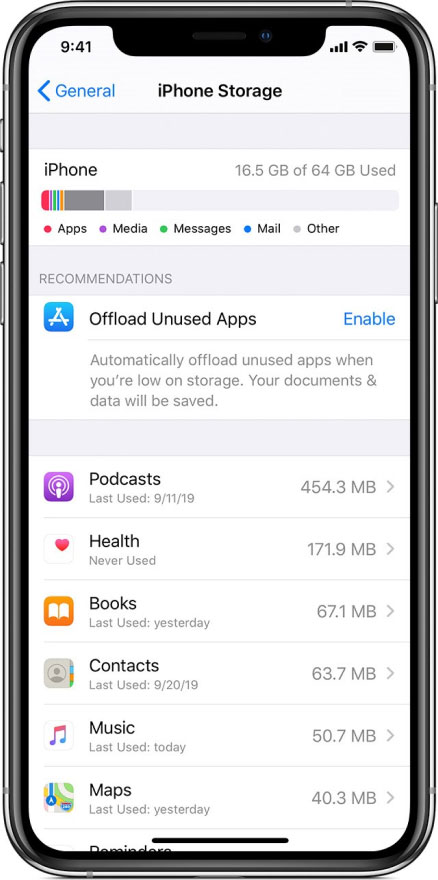
Ahora, antes de terminar esta sección, tenga en cuenta que no hay nada de malo en probar esto, a diferencia de algunos usuarios que dicen que perdieron algunos archivos cruciales.
Una vez que reinstale la aplicación de Instagram, se guardará todo lo necesario, incluida su cuenta, publicaciones, imagen y demás. Lo único que se perderá será el caché, que está prácticamente lleno de basura innecesaria.
Parte 4. Borrar caché de Instagram en Android
A diferencia del iPhone, Android tiene un botón Borrar caché disponible en algún lugar de su sistema. Por eso es más cómodo y fácil borrar caché de Instagram con Android que con iPhone.
Sin más preámbulos, aquí están los pasos para borrar caché de Instagram:
- En tu Android, abre el Configuración
- Visita la Aplicaciones
Nota: Su dispositivo Android puede verse diferente. La sección Aplicaciones puede aparecer como Aplicaciones y notificaciones, Aplicaciones, o es posible que primero deba profundizar en Más opciones.
- No importa cómo acceda a la sección Aplicaciones, siempre obtendrá una lista de aplicaciones. Busque Instagram en la lista y selecciónelo.
- Una vez en la pantalla de configuración de Instagram, toque en Borrar la caché.
Nota: Borrar caché puede aparecer como Borrar caché o Borrar datos en algunos dispositivos. Si esta opción no está disponible, es posible que primero deba tocar Almacenamiento.
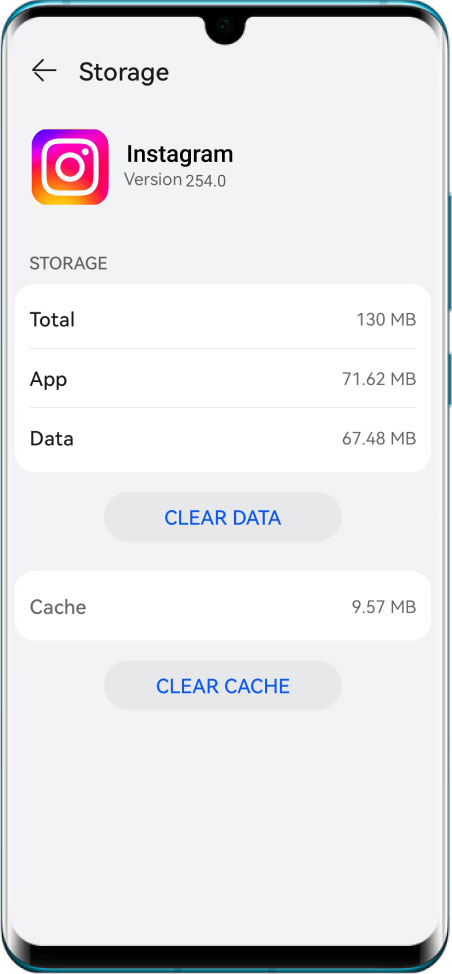
Esto eliminará automáticamente todos los archivos en el caché y verá que los cientos de MB de hace un momento se convertirán en 0 B. En otras palabras, borrar caché de Instagram.
Tenga en cuenta que los resultados de borrar el caché en su Android con Clear Cache son exactamente los mismos que obtendrá al desinstalar y reinstalar una aplicación en su iPhone.
Por cierto, ¿quieres saber cómo borrar el caché en android para liberar algo de espacio en el dispositivo dando más espacio para otros datos? Date prisa y haz clic en el enlace de arriba para echar un vistazo!
Parte 5. Borrar caché de Instagram en iPhone/Android
Muchos usuarios se preguntan si pueden borrar el caché de Instagram independientemente de su dispositivo móvil.
Por supuesto, hay una opción que te permite borrar el caché de Instagram sin tener que preocuparte de si estás en iPhone o Android. Sin embargo, este método solo borrará su historial de búsqueda, al igual que lo hizo en Windows.
A continuación se detallan los pasos que debe seguir:
- En su aplicación de Instagram, vaya a la icono de perfil.
- Toque en el tres barras horizontales.
- Ahora toque el icono de engranaje o Configuración.
- Seleccionar Seguridad > Limpiar historial de búsqueda o simplemente Historial de búsqueda.
- Seleccionar Remover todo. Grifo Remover todo de nuevo si se le pregunta una vez más.
Nota: Esto se puede hacer en su navegador móvil si no puede ahorrar espacio para instalar Instagram. Simplemente vaya al sitio web de Instagram y siga los mismos pasos.
Así es como puedes borrar el historial de búsqueda de Instagram. Es posible que no borre todo el caché de Instagram, pero seguirá cumpliendo su propósito de ahorrar algo de espacio en su dispositivo, sin importar el modelo o la marca que sea.
Parte 6. Conclusión
Sin duda, no tiene sentido tolerar un caché de Instagram de gran tamaño. Disminuye el rendimiento de su dispositivo además de ocupar suficiente espacio que sería mejor gastar en otras aplicaciones que serían más útiles.
Con esta guía, ahora sabe cómo borrar caché de Instagram. Debería ver una mejora en el rendimiento de su dispositivo y quién sabe, incluso puede obtener suficiente espacio para instalar una aplicación que ha estado esperando.
